Windows 10 aggiungerà un intero host diLe novità molto impressionanti arrivano dall'aggiornamento dell'anniversario. Con ogni anteprima successiva costruita da Microsoft ai tester e agli sviluppatori impariamo di più sulle modifiche imminenti che verranno apportate. L'app Impostazioni è stata migliorata in modo esponenziale e molte nuove impostazioni sono state aggiunte ad essa chiarendo che ora verranno gestite sempre più impostazioni dal Pannello di controllo. A partire dalla build 14332, ora puoi trasformare il tuo sistema Windows 10 in un hotspot mobile senza bisogno dell'utilità della riga di comando NETSH per configurarlo. Il processo ora è semplice come attivare un interruttore. Ecco come attivare l'hotspot mobile in Windows 10 e gestirlo.
Apri l'app Impostazioni e vai su Rete eGruppo Internet di impostazioni. Vai alla scheda Hotspot mobile e abilita l'opzione "Condividi la tua connessione Internet con altri dispositivi". Il nome del tuo sistema verrà utilizzato come nome della rete e Windows genererà una password che deve essere immessa su qualsiasi dispositivo che desideri connettersi alla rete.

Per modificare il nome dell'hotspot o modificare la password, fare clic sul pulsante Modifica in questa schermata. L'overlay "Modifica informazioni di rete" ti permetterà di cambiare il nome della rete e la password per essa.
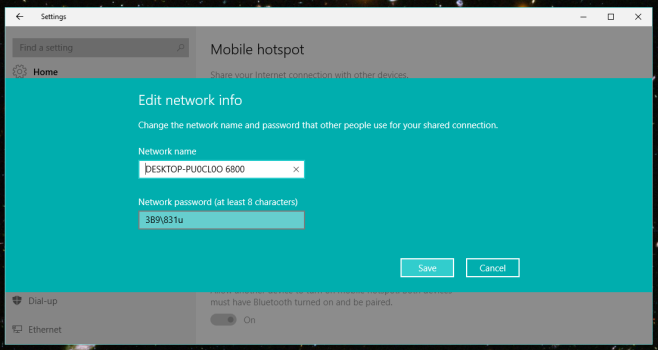
Quando un dispositivo è collegato al tuo hotspot (puoi connettere fino a 8 dispositivi) vedrai il nome del dispositivo, l'indirizzo IP e l'indirizzo MAC.
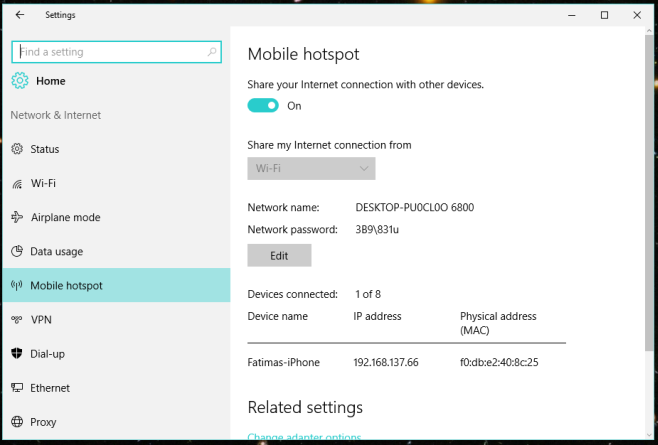
Windows ha da tempo la capacità di supportare ahotspot, ma configurarlo non è stato solo dispendioso in termini di tempo ma anche complicato per l'utente medio. Esistono molte app che semplificano il processo per i sistemi che eseguono Windows 7/8 / 8.1 / 10, ma questo probabilmente porterà la maggior parte di quelle app all'estinzione.
Questa funzionalità e la sua funzionalità sono state testateuna build di anteprima di Windows 10 14332. Ci aspettiamo che arrivi all'aggiornamento dell'anniversario, tuttavia, se la funzionalità non fosse pronta in tempo, aggiorneremo questo post di conseguenza.













Commenti